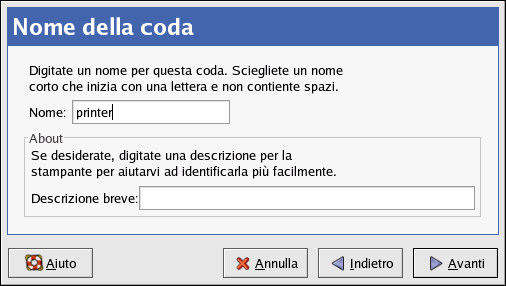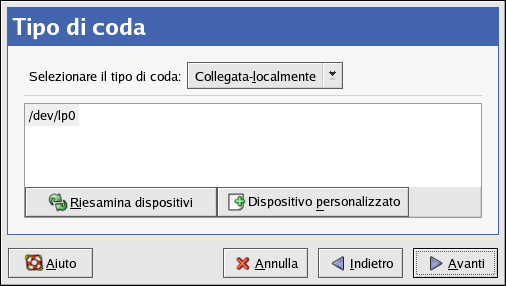Capitolo 27. Configurazione della stampante
Lo Strumento di configurazione della stampante permette agli utenti di configurare una stampante in Red Hat Linux. Questo tool aiuta a gestire il file di configurazione della stampante, le direttori spool e i filtri di stampa.
Iniziando con la versione 9, default di Red Hat Linux per il sistema di stampa CUPS. Il sistema precedente di default di stampa LPRng, viene ancora fornito. Se il sistema fosse stato migliorato da una versione precedente di Red Hat Linux usando LPRng, il procedimento di miglioramento non avrá sostituito LPRng con CUPS; il sistema continuerá ad usare LPRng.
Se il sistema é stato migliorato da una versione precedente di Red Hat Linux usando CUPS, il processo di miglioramento non avrá intaccato le code precedentemente configurate, e il sistema continuerá ad usare CUPS.
Lo Strumento di configurazione della stampante configura entrambi i sistemi di stampa CUPS e LPRng, a seconda del tipo di configurazione usato dal sistema. Quando si apportano modifiche, viene configurato il sistema di stampa attivo.
Per usare lo Strumento di configurazione della stampante dovete avere i privilegi root. Per iniziare un'applicazione, selezionare Pulsante del menu principale (sul pannello) => Impostazioni del sistema => stampa, o inserire il comando redhat-config-printer. Questo comando determina automaticamente se eseguire la versione grafica o di testo, a seconda se il comando viene eseguito da un ambiente X Window grafico oppure da una console di testo.
Potete anche forzare Strumento di configurazione della stampante ad eseguire come se fosse un'applicazione di testo, usando il comando redhat-config-printer-tui dal prompt della shell.
 | Importante |
|---|---|
Non modificate il file /etc/printcap o i file nella directory /etc/cups/. Ogni volta che il demone della stampante (lpd o cups) viene avviato o riavviato, vengono creati dinamicamente, nuovi file di configurazione. I suddetti file vengono altresí creati quando vengono apportati cambiamenti con Strumento di configurazione della stampante. |
Se state usando LPRng e volete aggiungere una stampante senza usare Strumento di configurazione della stampante, modificate il file /etc/printcap.local. Le entry non vengono mostrate in /etc/printcap.local ma vengono lette dal demone della stampante. Se avete effettuato un miglioramento del vostro sistema da una versione Red Hat Linux precedente, il vostro file di configurazione esistente, é stato convertito al nuovo formato usato da questa applicazione. Ogni volta che un nuovo file di configurazione viene generato, il vecchio file viene salvato come /etc/printcap.old.
Se state usando CUPS, Strumento di configurazione della stampante non mostra alcuna coda o condivisione che non é stata configurata usando Strumento di configurazione della stampante; tuttavia non rimuovendole dal file di configurazione.
Le seguenti code di stampa possono essere configurate:
Collegata-localmente — Una stampante collegata direttamente al computer attraversi una porta parallela o USB.
CUPS Rete (IPP) — Una stampante collegata ad un sistema CUPS diverso che puó essere accesso attraverso una rete TCP/IP (per esempio, una stampante collegata ad un altro sistema Red Hat Linux che esegue CUPS sulla rete).
UNIX Rete (LPD) — Una stampante collegata ad un sistema UNIX diverso che puó essere accesso tramite una rete TCP/IP (per esempio, una stampante collegata ad un altro sistema Red Hat Linux che esegue LPD sulla rete).
Windows Rete (SMB) — Una stampante collegata ad un sistema diverso il quale condivide una stampante attraverso una rete SMB (per esempio, una stampante collegata ad una macchina Microsoft Windows).
Novell Rete (NCP) — Una stampante collegata ad un sistema diverso il quale usa una tecnologia di rete NetWare di Novell.
JetDirect Rete — Una stampante collegata direttamente alla rete attraverso HP JetDirect invece di un computer.
 | Importante |
|---|---|
Se aggiungete una nuova coda di stampa o modificate una giá esistente, siete richiesti a confermare i cambiamenti. |
Facendo clic sul pulsante Applica, salvate qualsiasi cambiamento che avete apportato riavviando il demone della stampante. I cambiamenti non verranno scritti sul file di configurazione fino a quando il demone della stampante non viene riavviato. Alternativamente, potete scegliere File => Salva cambiamenti e poi scegliere Action => Applica.
27.1. Aggiunta di una stampante locale
Per aggiungere una stampante locale, come ad esempio una stampante collegata attraverso una porta parallela o una porta USB al vostro computer, fate clic sul pulsante Nuovo nella finestra principale Strumento di configurazione della stampante per visualizzare la finestra in Figura 27-2. Fate clic su Avanti per procedere.
Nella finestra mostrata in Figura 27-3, inserire un nome unico per la stampante nel campo di testo Nome. Il nome della stampante non puó contenere spazi e deve iniziare con una lettera. Il suddetto nome puó contenere lettere, numeri, trattini (-), e line (_). Facoltativo, inserire una breve descrizione della stampante, la quale puó contenere spazi.
Dopo aver fatto clic su Avanti, apparirá Figura 27-4. Selezionare Collegato-localmente dal menu Selezionare un tipo di coda, e scegliere il dispositivo. Il dispositivo é generalmente /dev/lp0 per una stampante parallela o /dev/usb/lp0 per una stampante USB. Se non appare nella lista alcun dispositivo, fate clic su Riesamina dispositivi per riesaminare il computer o fate clic su Personalizza dispositivo per specificarlo manualmente. Fate clic su Avanti per continuare.
La fase successiva é quella di selezionare il tipo di stampante. Per continuare, andate su la Sezione 27.7